La mémoire cache, souvent volumineuse, occupe un espace précieux sur vos disques de partition, et il est parfois difficile de la supprimer manuellement. Cette accumulation provient principalement de fichiers temporaires générés par les sites web et les applications, en particulier lors de l’utilisation de cookies de navigation et d’affichages publicitaires. Ces fichiers cachés résident dans les partitions système et peuvent être persistants. Cet article explore différentes méthodes pour faciliter et rendre reproductible le processus de suppression du cache. Découvrez comment optimiser votre Windows 11 en nettoyant le cache.
14 Méthodes pour Vider le Cache sous Windows 11
Avant de détailler les méthodes, il est essentiel de comprendre la nature du cache et de la mémoire cache.
-
Le cache est un composant matériel ou logiciel rapide qui stocke temporairement les données et instructions fréquemment utilisées. Cela permet d’accélérer le chargement des sites web, des applications et d’autres aspects du système. Le cache offre un accès rapide aux données les plus souvent sollicitées. Les fichiers PNG, les icônes, les logos, les shaders et autres fichiers régulièrement utilisés par divers programmes sont des exemples de fichiers mis en cache. Ces fichiers, généralement invisibles, sont enregistrés sur l’espace de votre disque dur.
-
La mémoire cache est encore plus rapide que la mémoire principale ou la RAM. En raison de sa proximité avec le processeur et de sa rapidité, elle réduit considérablement le temps d’accès aux données. Elle permet à votre processeur d’accélérer les calculs, ce qui se traduit par un ordinateur plus rapide.
La méthode de nettoyage du cache sous Windows 11 varie selon le type de cache. Par exemple, le cache du navigateur se supprime depuis le navigateur, tandis que le cache local peut être effacé via les dossiers Temp enregistrés sur le lecteur C. Mettez en œuvre toutes les méthodes décrites pour supprimer tous les types de cache, libérer de l’espace et améliorer la vitesse de votre système.
Méthode 1 : Effacer le Cache Local via le Dossier Temporaire
Cette méthode simple et éprouvée, applicable à d’autres versions de Windows comme 7, 8 et 10, permet de supprimer tous les fichiers temporaires/cache. Voici comment procéder :
1. Utilisez le raccourci clavier Windows + R pour ouvrir la boîte de dialogue Exécuter.
2. Saisissez %temp% et validez avec Entrée pour ouvrir le dossier App Data Local Temp.
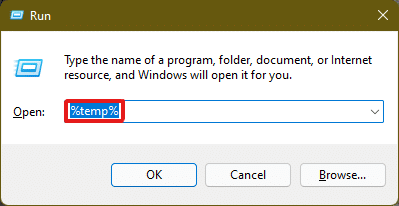
3. Sélectionnez tous les fichiers avec Ctrl + A, puis cliquez sur l’option Supprimer dans le volet supérieur pour les effacer.
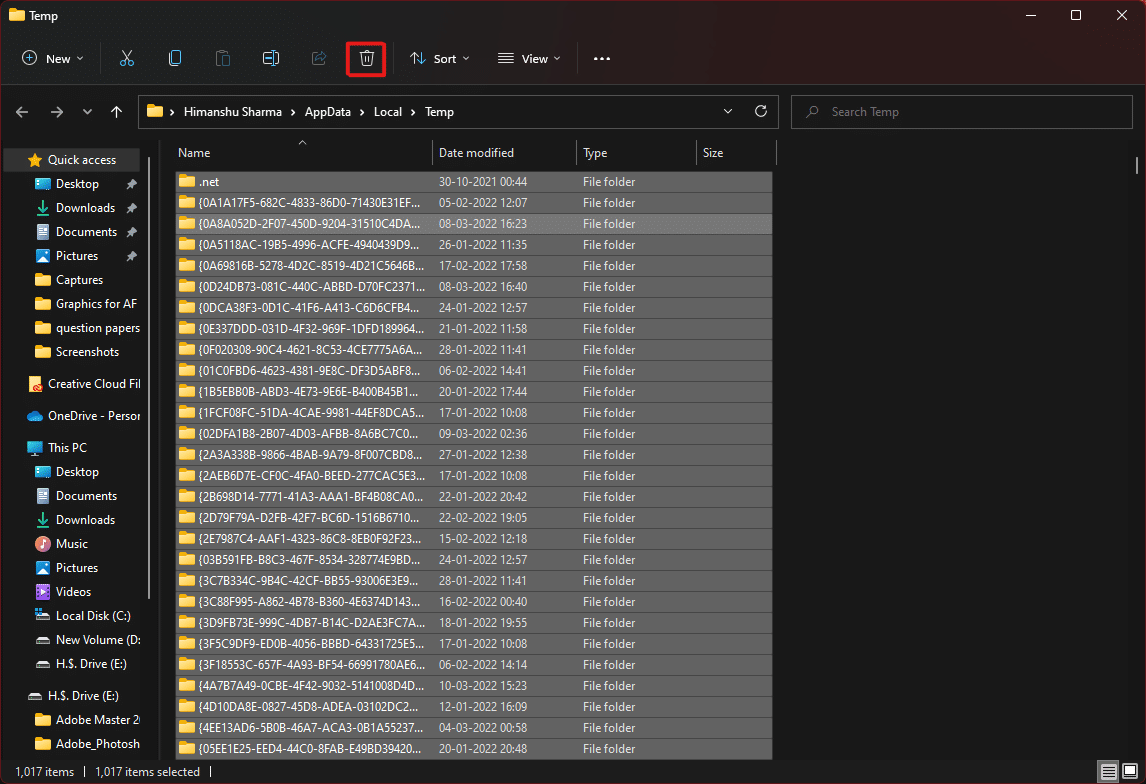
4. Une fenêtre contextuelle « Accès au dossier refusé » pourrait apparaître. Cliquez sur Continuer pour poursuivre.
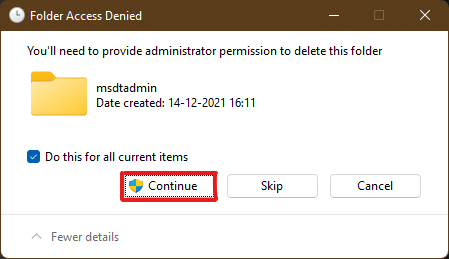
Remarque : Il est possible que certains fichiers ne puissent être supprimés. Dans ce cas, cochez l’option « Faire ceci pour tous les éléments actuels » et cliquez sur « Ignorer ». Répétez cette étape si nécessaire.
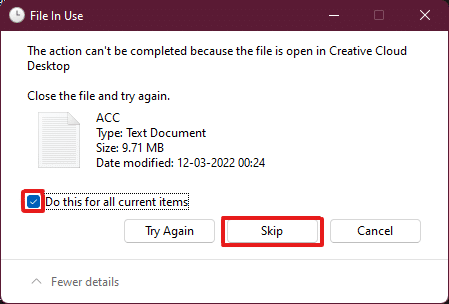
Les fichiers de cache de vos applications seront ainsi supprimés de votre PC Windows 11.
Méthode 2 : Supprimer le Cache via les Paramètres de Stockage
Windows 11 propose une méthode pratique pour supprimer le cache via son interface de paramètres.
1. Ouvrez l’application Paramètres via le menu Démarrer.
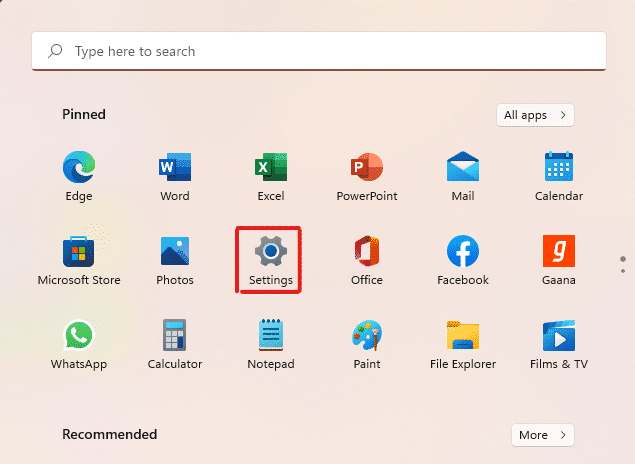
2. Sélectionnez l’option Stockage dans la fenêtre Paramètres.
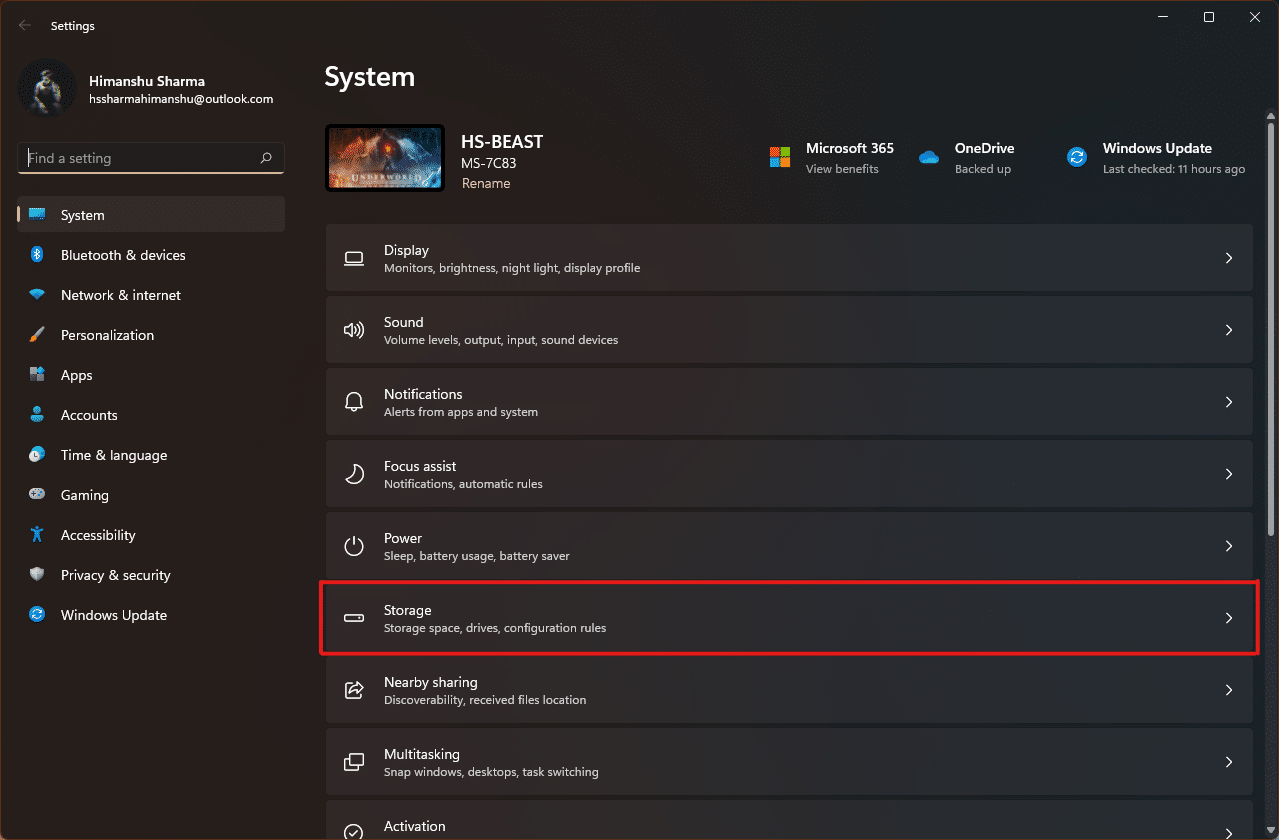
3. Les statistiques de stockage s’affichent. Cliquez sur l’option Fichiers temporaires.
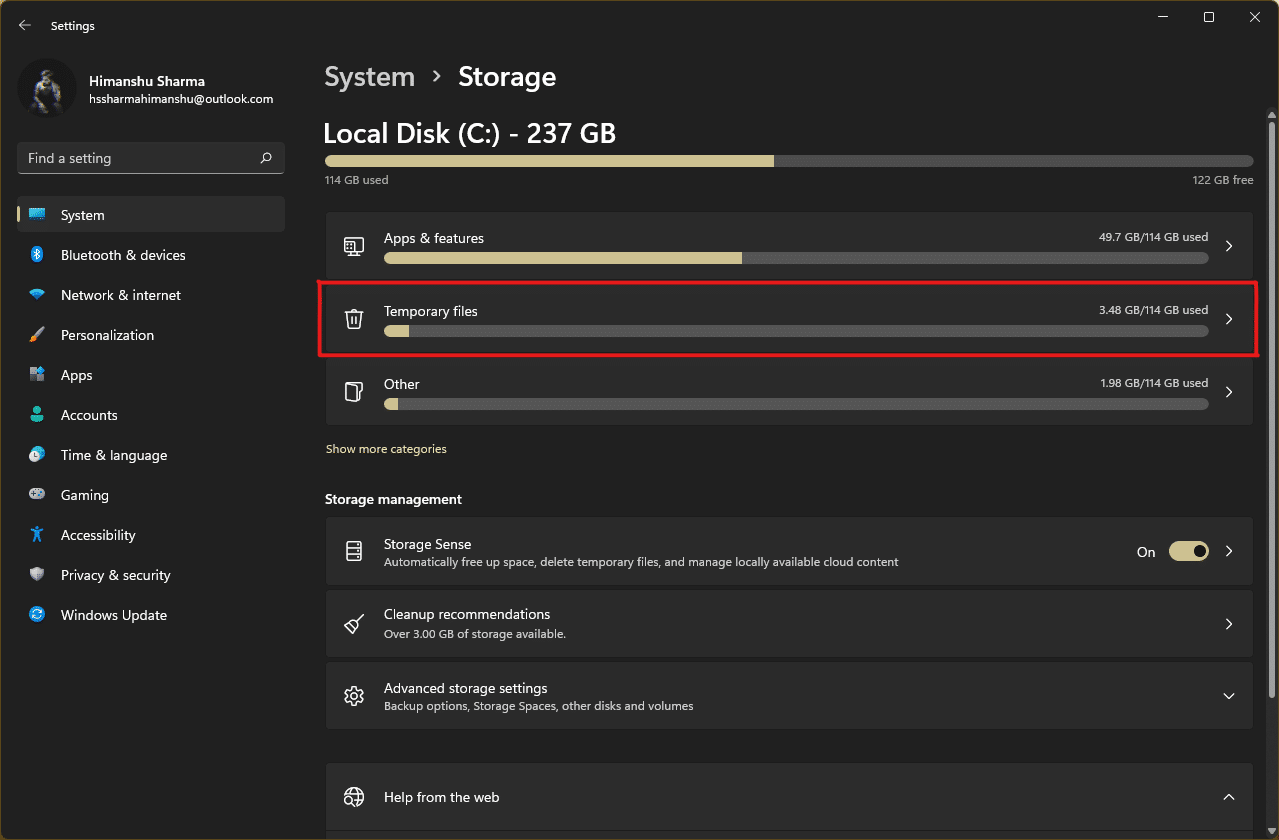
4. Dans la section Fichiers temporaires, une liste de dossiers et fichiers stockés s’affiche. Sélectionnez les éléments à supprimer, puis cliquez sur le bouton Supprimer les fichiers.
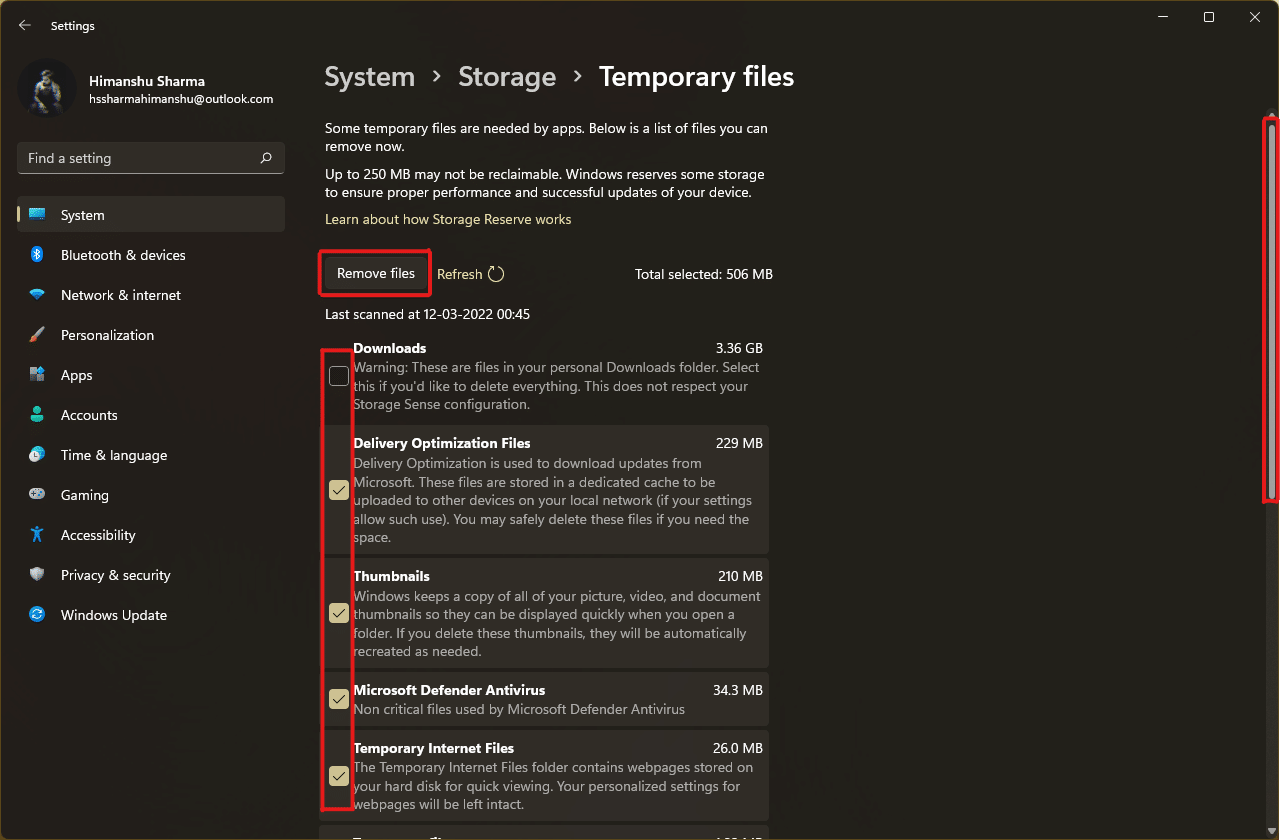
5. Confirmez la suppression en cliquant sur Continuer. Le cache temporaire sera ainsi nettoyé.
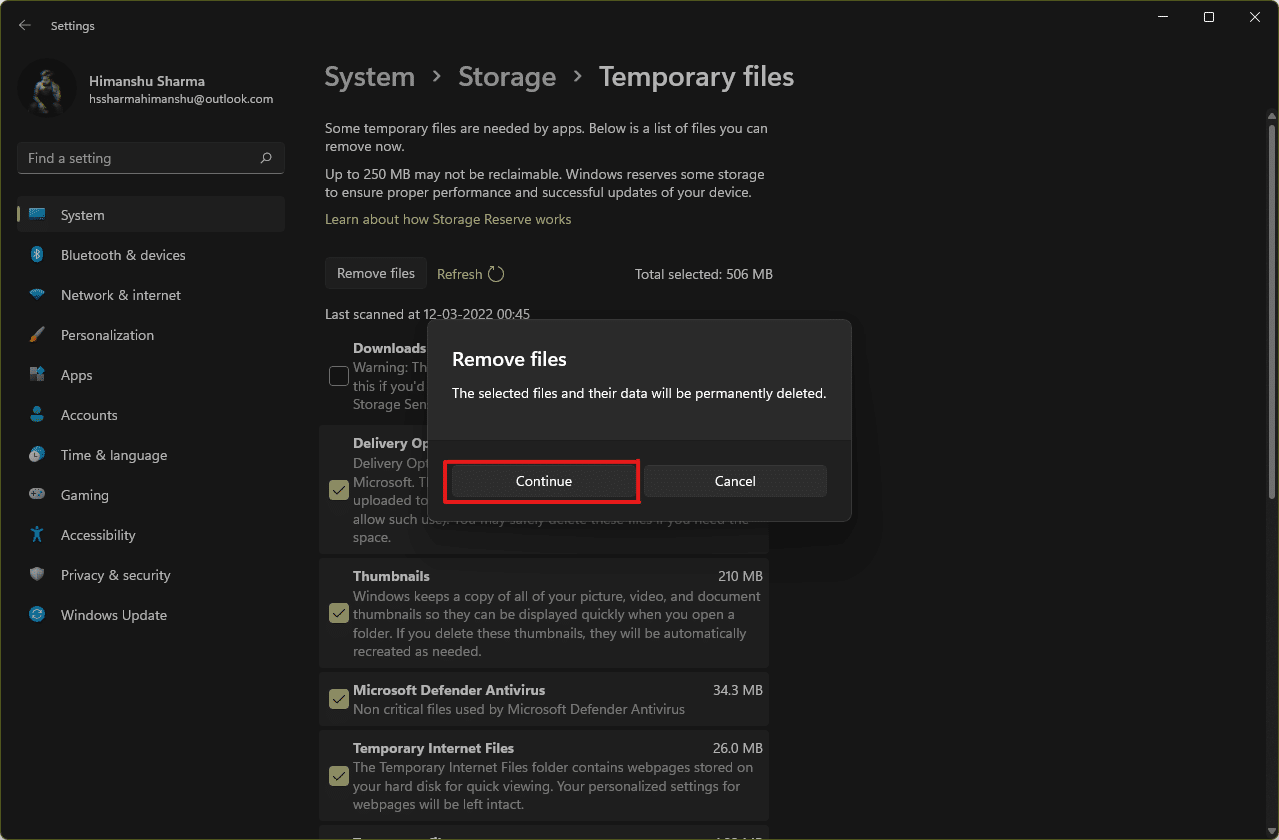
Méthode 3 : Utiliser l’Utilitaire de Nettoyage de Disque
Le nettoyage de disque est un autre moyen efficace de nettoyer facilement la mémoire cache dans Windows 11.
1. Saisissez « Nettoyage de disque » dans la barre de recherche du menu Démarrer et cliquez sur « Exécuter en tant qu’administrateur » pour l’ouvrir.
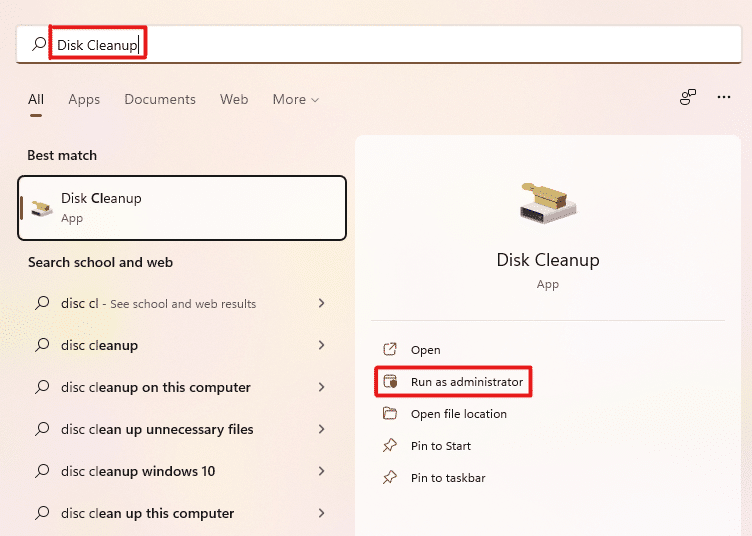
2. Une fenêtre de sélection de lecteur apparaît. Choisissez le lecteur C: dans le menu déroulant, puis cliquez sur OK.
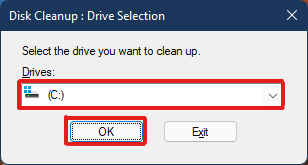
3. L’utilitaire calcule et affiche la liste des fichiers pouvant être supprimés, y compris les fichiers de cache. Sélectionnez les fichiers souhaités, puis cliquez sur OK.
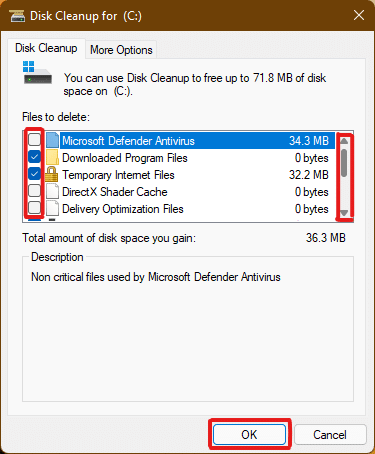
4. Confirmez la suppression en cliquant sur « Supprimer les fichiers » dans la fenêtre contextuelle.
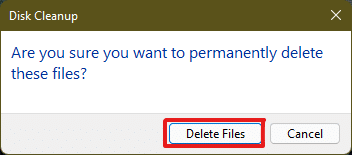
Méthode 4 : Supprimer le Cache DNS
Le système de noms de domaine (DNS) sert de répertoire pour les sites web. Il convertit les noms de domaine en adresses IP. Bien que le cache DNS permette un chargement rapide des sites web, il peut s’accumuler avec le temps. Dans les cas extrêmes, une attaque malveillante pourrait modifier les adresses IP enregistrées. Pour éviter cela, il est conseillé de vider régulièrement le cache DNS :
1. Saisissez « Invite de commandes » dans la barre de recherche et cliquez sur « Ouvrir ».
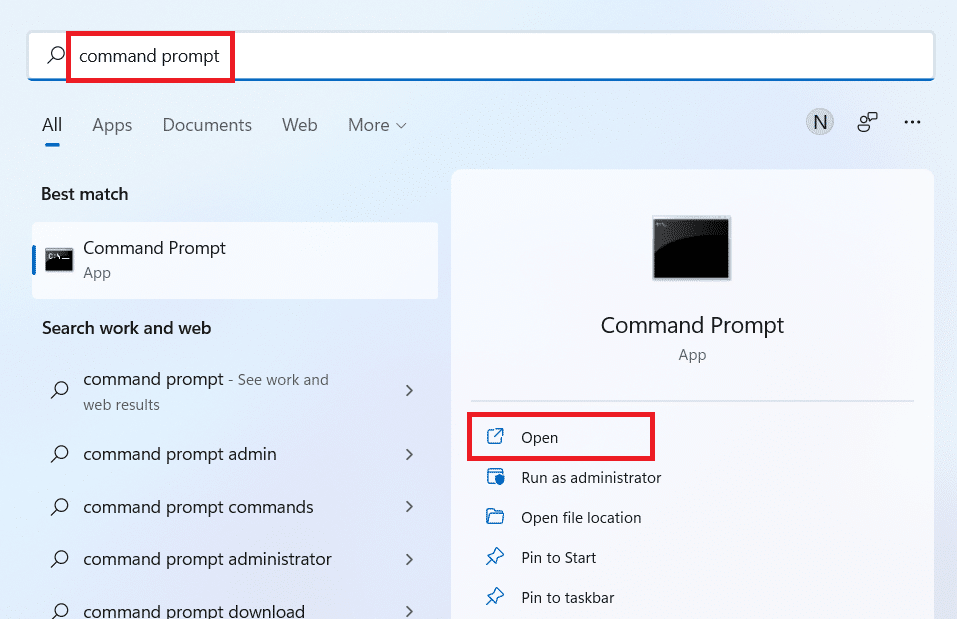
2. Saisissez la commande « ipconfig /flushdns » dans l’invite de commande, puis appuyez sur Entrée.
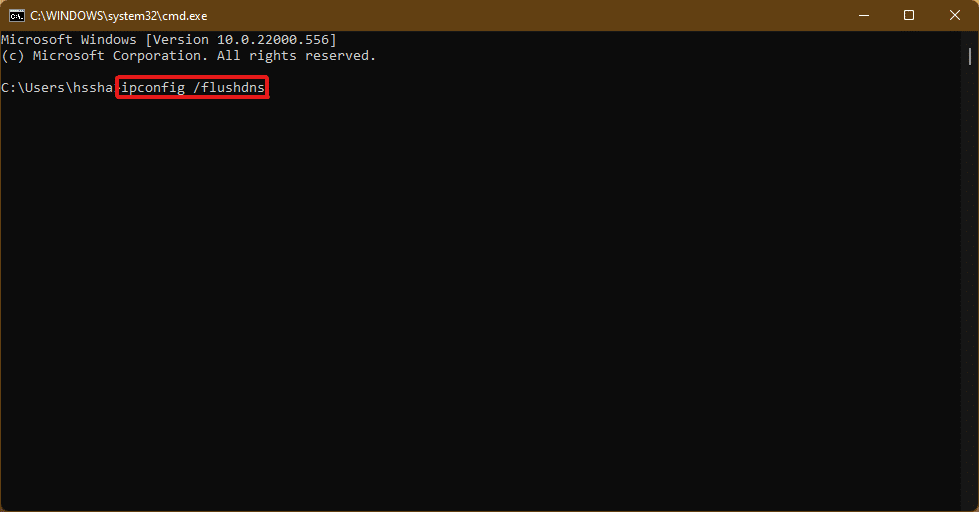
Le cache DNS de votre PC sera ainsi nettoyé.
Méthode 5 : Effacer le Cache du Microsoft Store
Microsoft Store, comme d’autres applications, stocke des données en cache. Supprimer ce cache peut résoudre des problèmes d’achats, de téléchargements ou de chargement d’applications. Voici comment procéder :
1. Utilisez le raccourci Windows + R pour ouvrir la boîte de dialogue Exécuter.
2. Saisissez « wsreset.exe » et appuyez sur Entrée pour exécuter la commande.
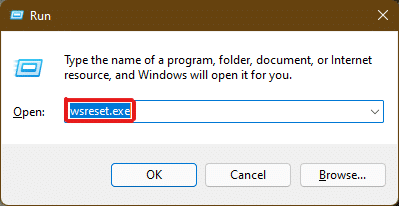
3. Une fenêtre d’invite de commande vide apparaît et se ferme automatiquement après quelques secondes. Peu de temps après, le Microsoft Store s’ouvrira, une fois le cache vidé.
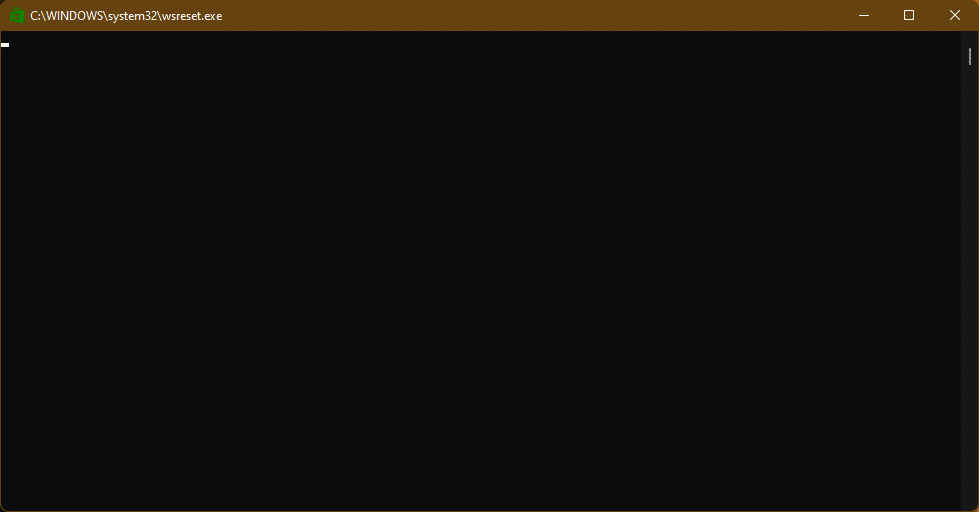
Méthode 6 : Effacer le Cache du Navigateur
Les navigateurs enregistrent les éléments statiques des pages web fréquemment visitées pour accélérer leur chargement. Ces données mises en cache peuvent devenir obsolètes, causant des problèmes d’accès aux sites web. Dans ce cas, vider le cache du navigateur est souvent une solution efficace.
Note : L’exemple utilisé ici est celui de Google Chrome. Consultez les instructions spécifiques de votre navigateur.
1. Ouvrez Chrome et utilisez le raccourci Ctrl + Maj + Suppr pour ouvrir la fenêtre de suppression des données de navigation.
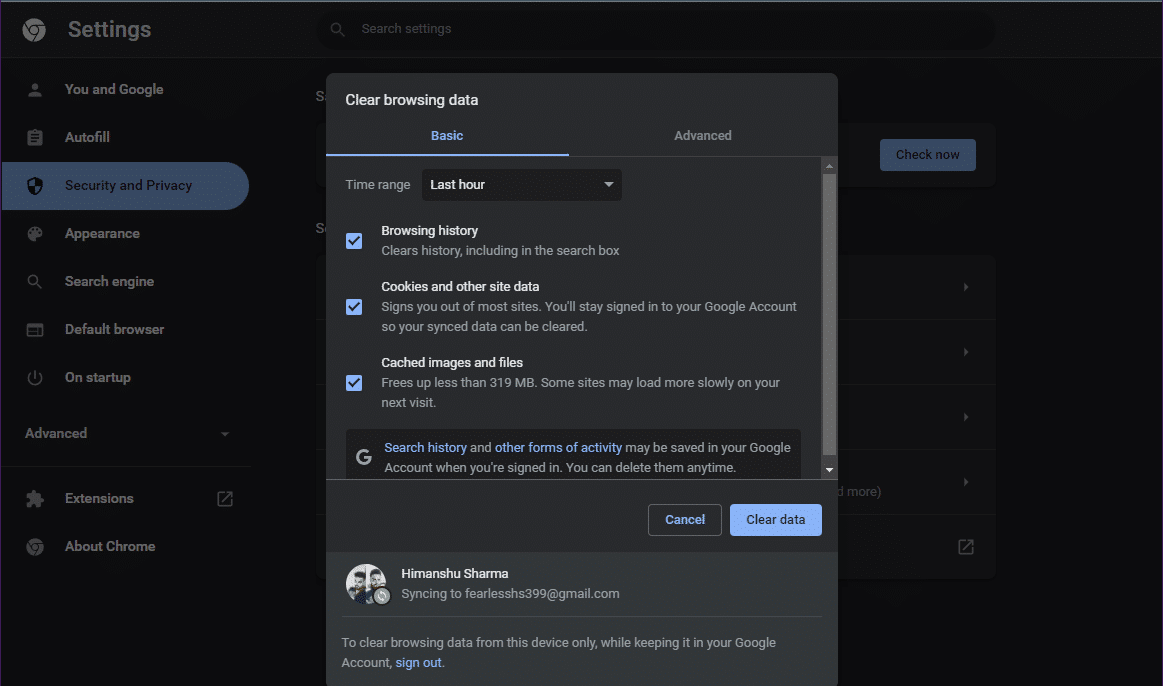
2. Dans le menu déroulant « Période », choisissez l’option « Toutes les périodes ».
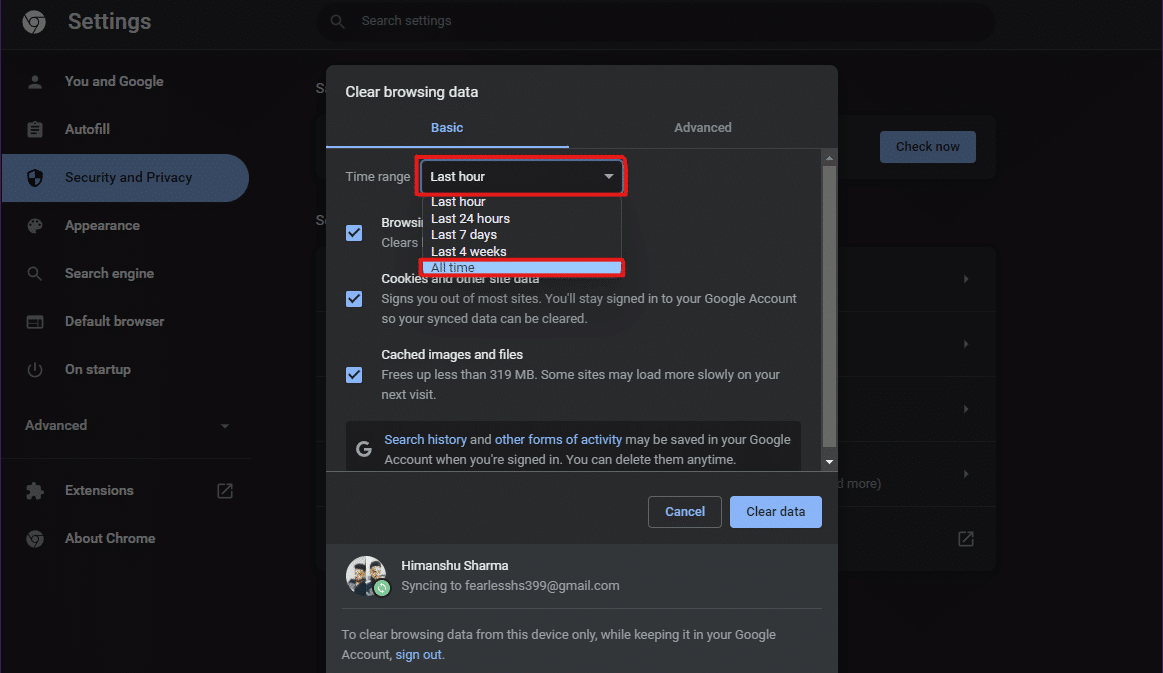
3. Décochez toutes les options sauf « Images et fichiers en cache », puis cliquez sur « Effacer les données ».
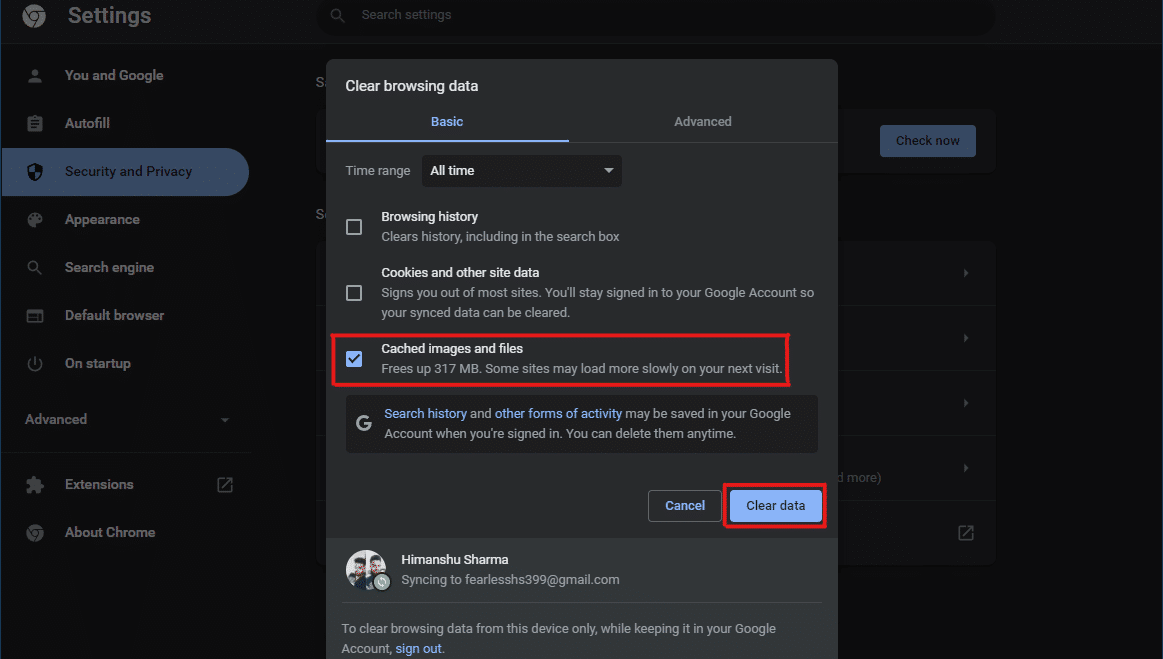
Méthode 7 : Effacer l’Historique de Position
L’utilisation du service de localisation du PC génère une accumulation de cache, surtout en cas d’utilisation fréquente. Effacer l’historique de localisation peut contribuer à vider le cache sous Windows 11 :
1. Ouvrez l’application Paramètres via le menu Démarrer.
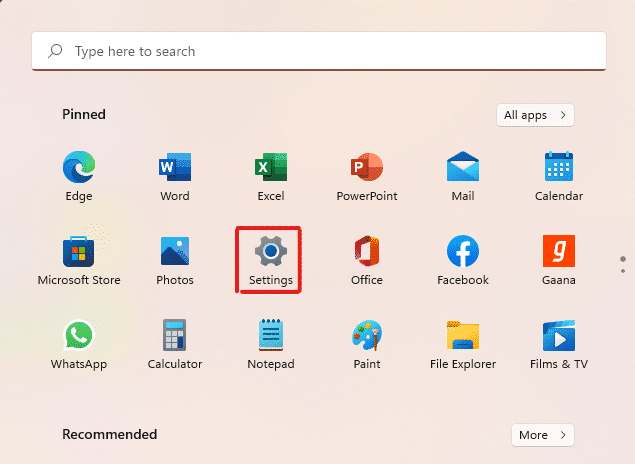
2. Sélectionnez la vignette « Confidentialité et sécurité ».
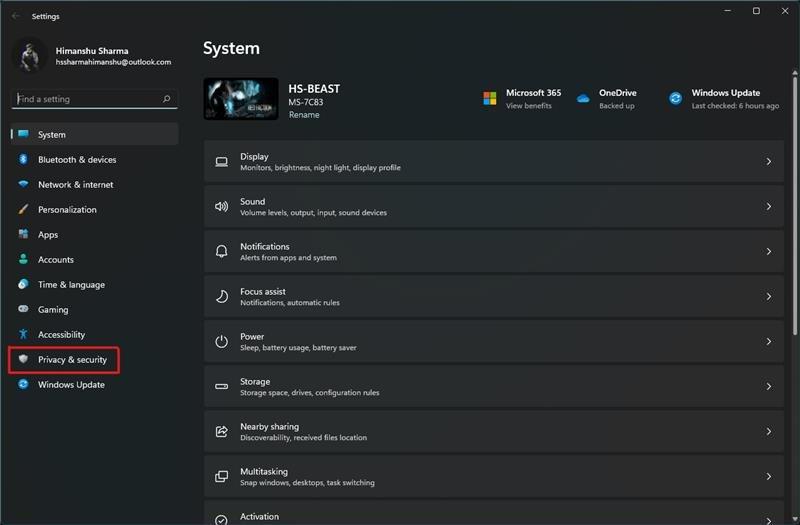
3. Cliquez sur l’option « Emplacement ».
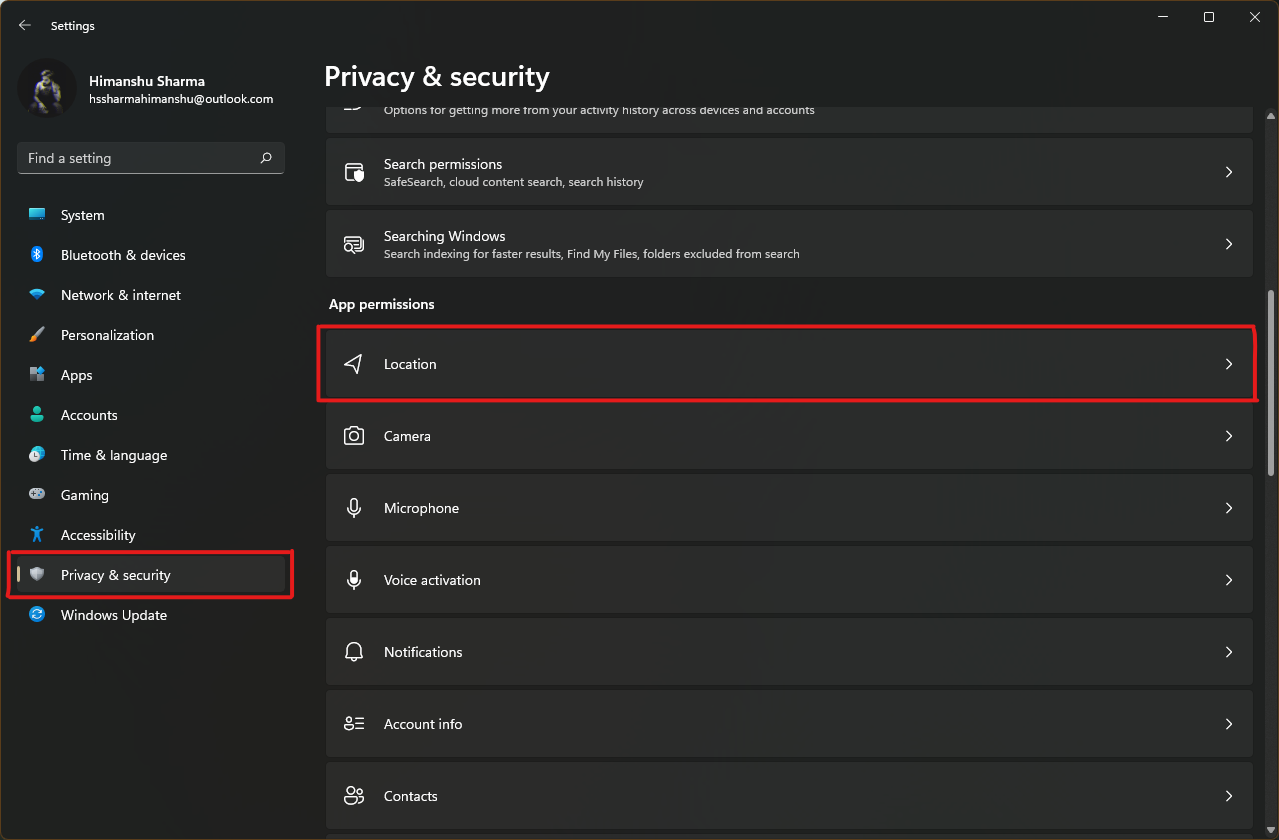
4. Repérez l’option « Historique de localisation » et cliquez sur le bouton « Effacer ».
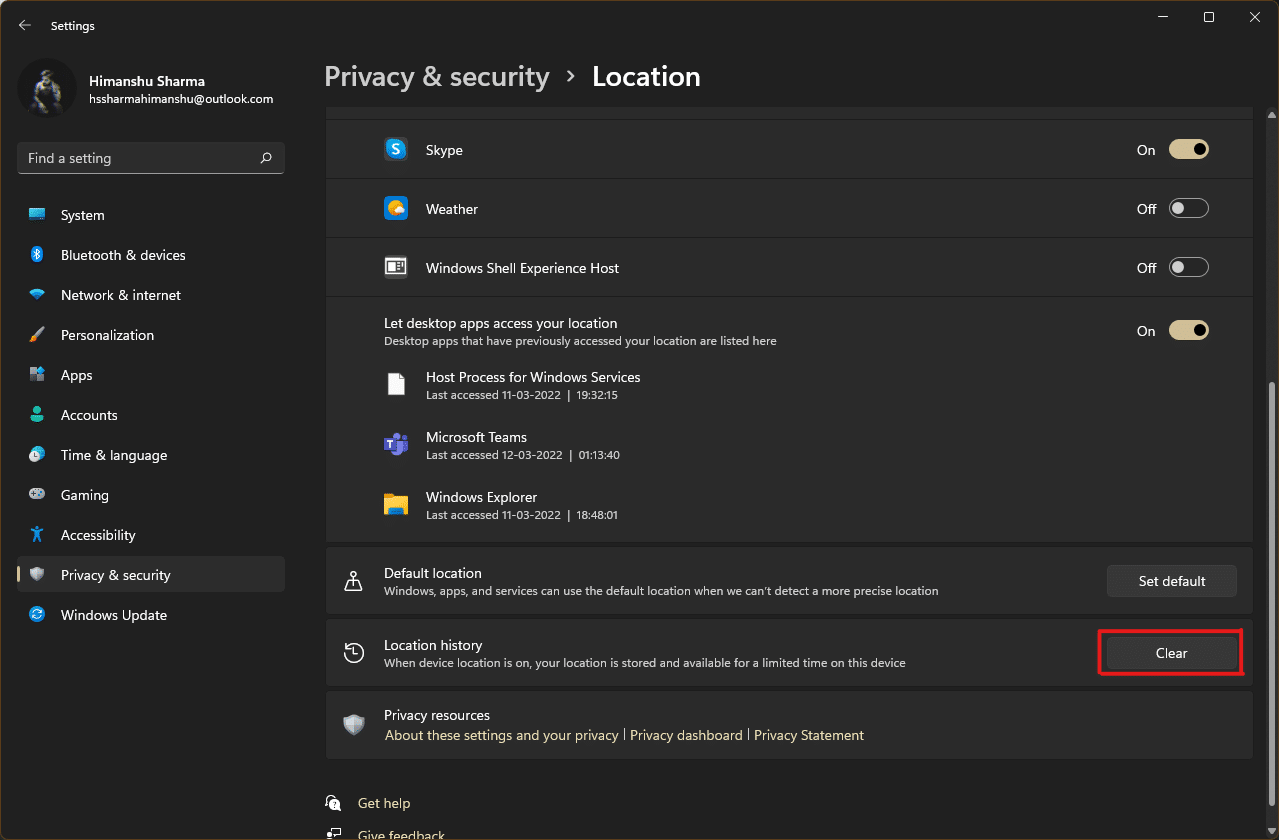
Méthode 8 : Effacer l’Historique des Activités
Comme le service de localisation, l’activité sur votre système génère du cache. Vous pouvez le vider en suivant ces étapes :
1. Suivez les étapes 1 et 2 de la méthode 7 pour accéder au menu « Confidentialité et sécurité ».
2. Sélectionnez l’option « Historique des activités » dans la section « Autorisations Windows ».
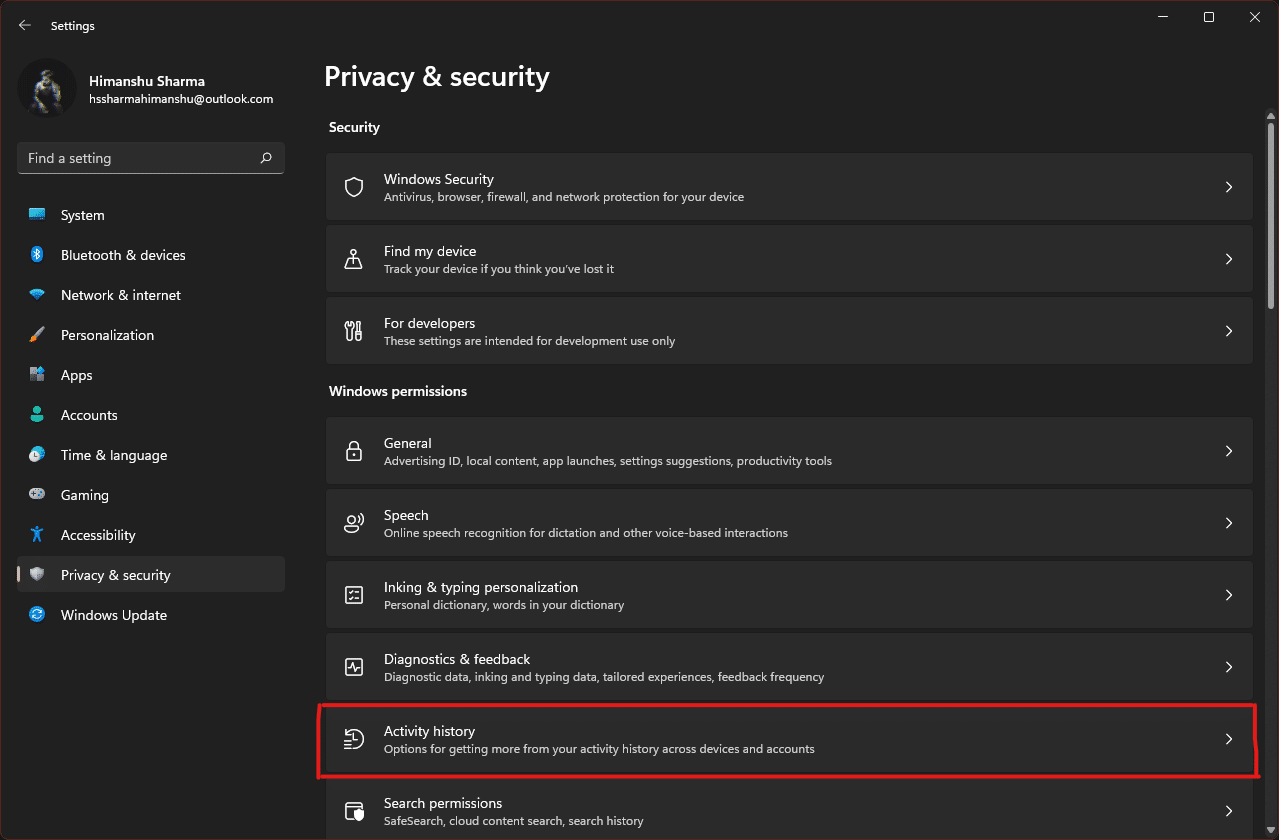
3. Cochez ou décochez l’option « Stocker mon historique d’activité sur cet appareil » selon vos préférences. Ensuite, cliquez sur « Effacer » sous le titre « Effacer l’historique des activités ».
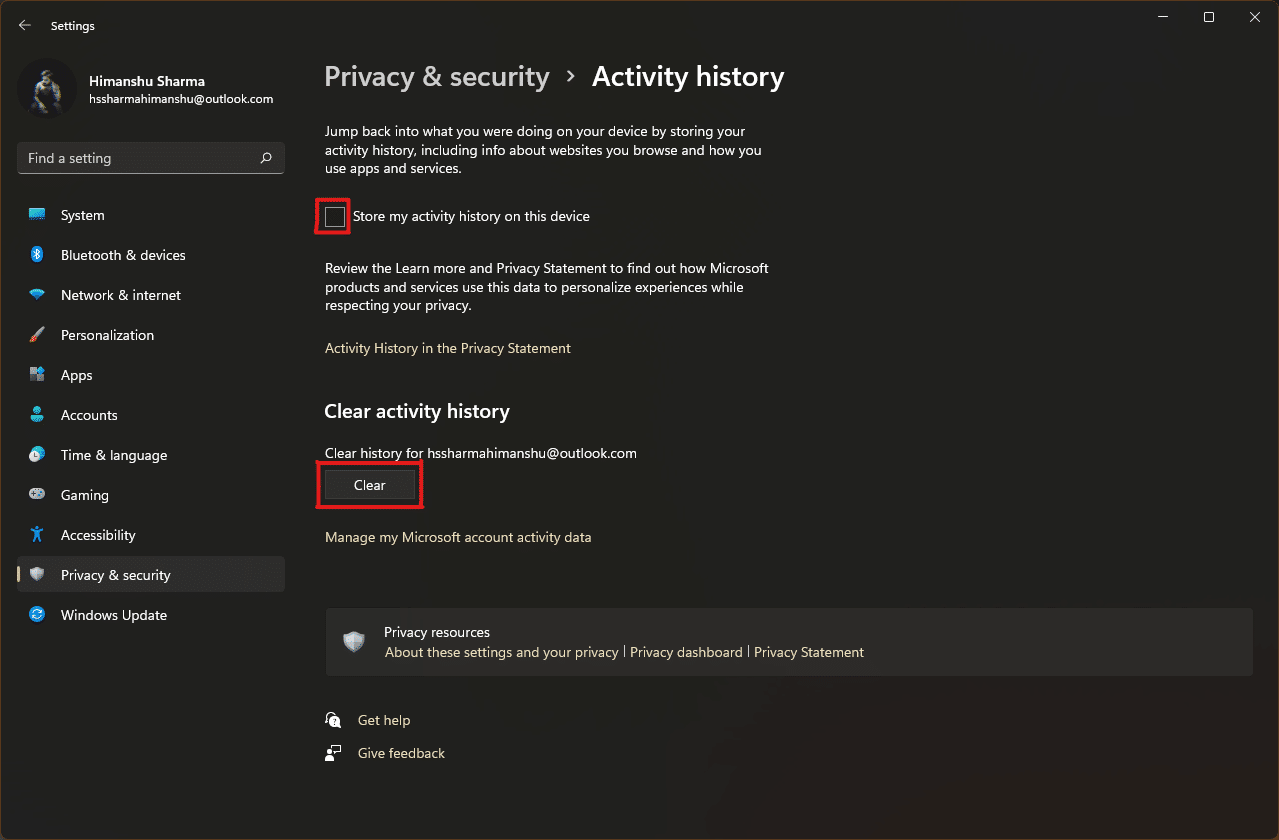
Méthode 9 : Supprimer les Fichiers de Prélecture
Les fichiers de prélecture, introduits avec Windows XP, sont utilisés pour accélérer le démarrage de votre PC. Si votre système est infecté ou rencontre des problèmes au démarrage, vous pouvez les supprimer.
Note : La suppression des fichiers de prélecture peut affecter la vitesse de démarrage de votre système. Soyez prudent avant de procéder.
1. Ouvrez la boîte de dialogue Exécuter, saisissez « prefetch », puis appuyez sur Entrée.
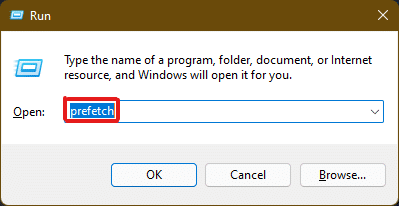
2. Dans le dossier Windows Prefetch, utilisez Ctrl + A pour sélectionner tous les fichiers, puis Maj + Suppr pour les supprimer définitivement.
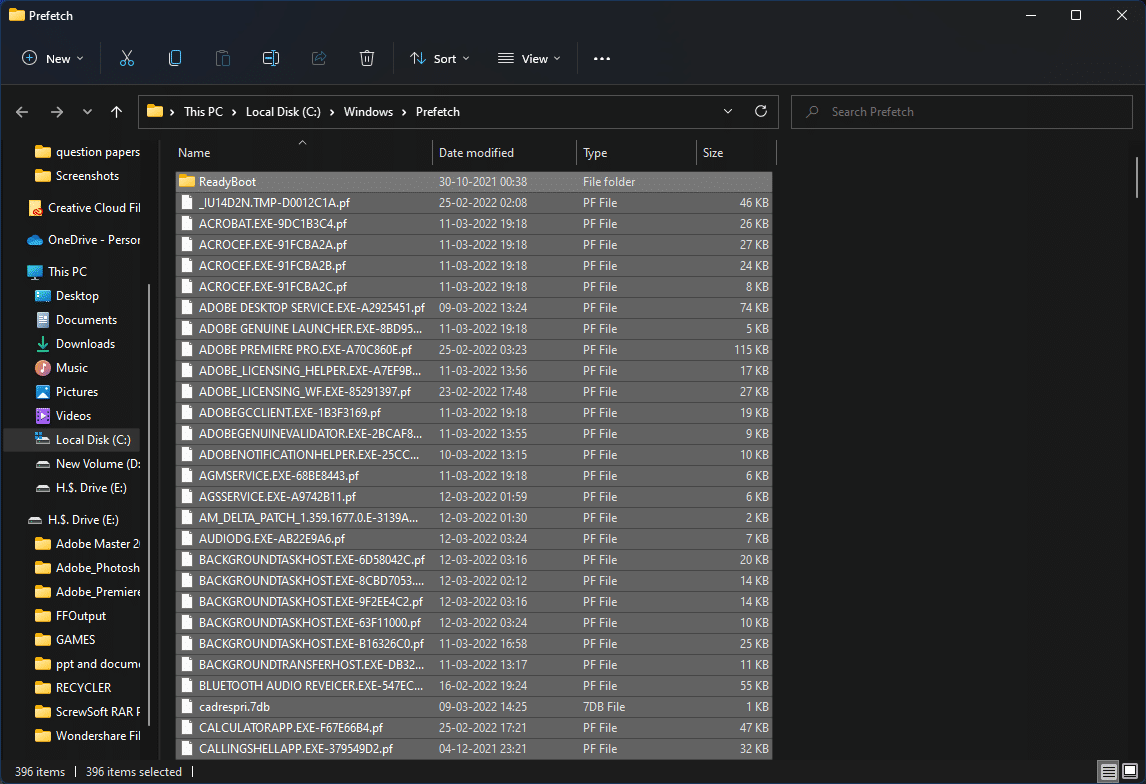
3. Confirmez la suppression en cliquant sur « Oui » dans la fenêtre contextuelle.
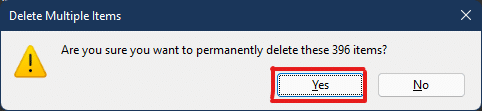
Méthode 10 : Nettoyer le Cache de l’Explorateur de Fichiers
L’option « Accès rapide » de l’Explorateur de fichiers mémorise les emplacements et fichiers fréquemment utilisés. Vous pouvez effacer ces données mises en cache :
1. Ouvrez l’Explorateur de fichiers via le menu Démarrer.
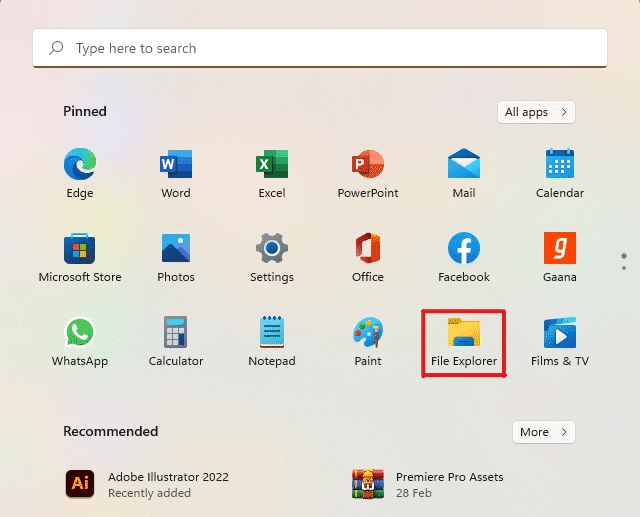
2. Dans la fenêtre de l’explorateur, cliquez sur l’icône à trois points, puis sur « Options ».

3. Dans la fenêtre « Options des dossiers », cliquez sur « Effacer » dans la section « Confidentialité ».
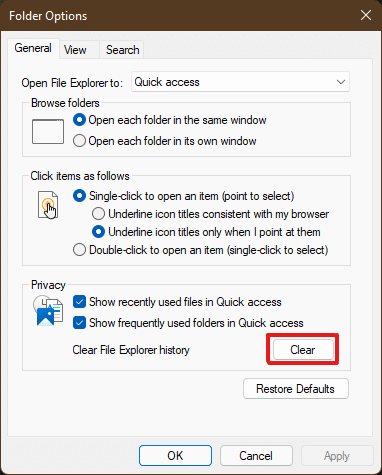
4. Le cache de l’explorateur de fichiers sera effacé. Vous pouvez quitter en cliquant sur « OK ».
Méthode 11 : Supprimer le Cache de Restauration du Système
La suppression des points de restauration du système supprime également les fichiers de cache associés, libérant ainsi de l’espace sur votre système.
Note : Cette méthode supprime les points de restauration, ce qui peut vous empêcher de restaurer Windows en cas de problème. Soyez très prudent.
1. Ouvrez les paramètres Windows et sélectionnez l’option « À propos de ».
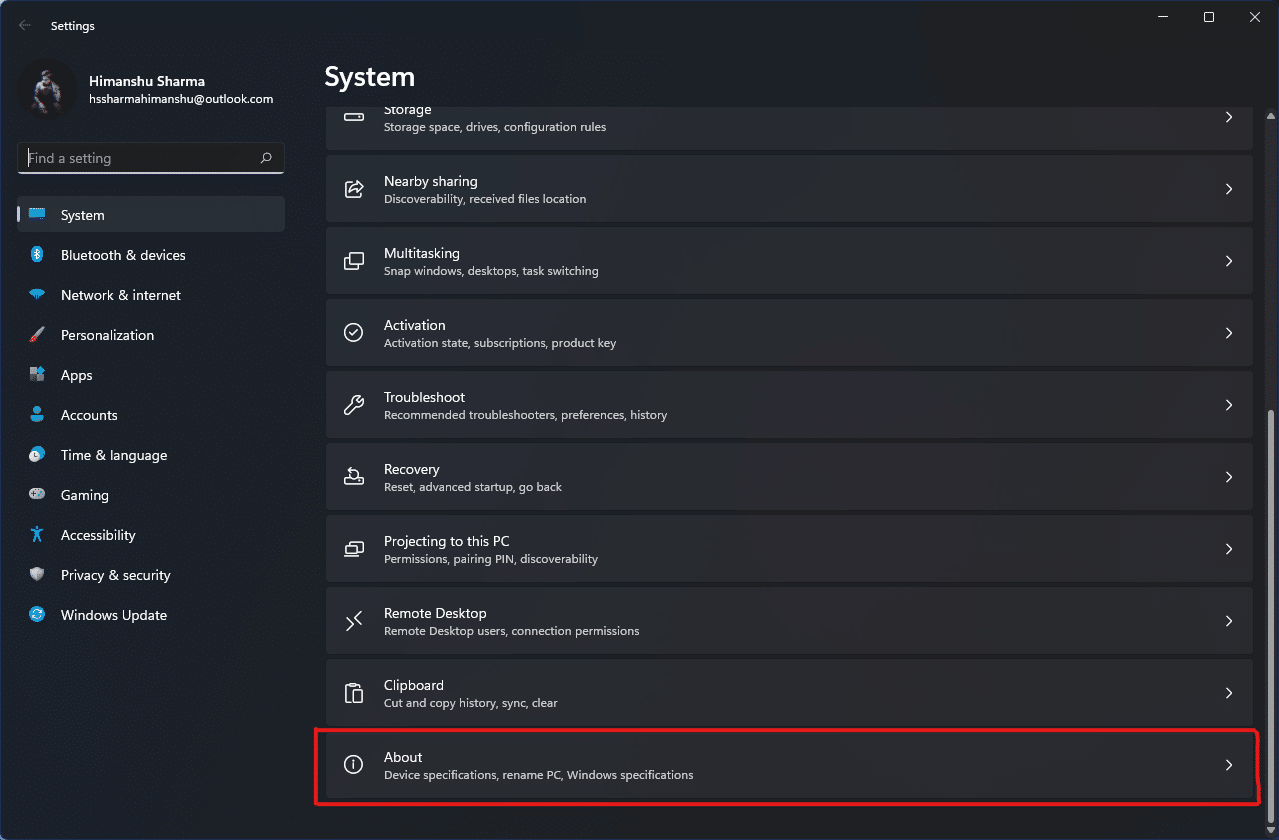
2. Cliquez sur « Paramètres système avancés » dans la section « Liens associés ».
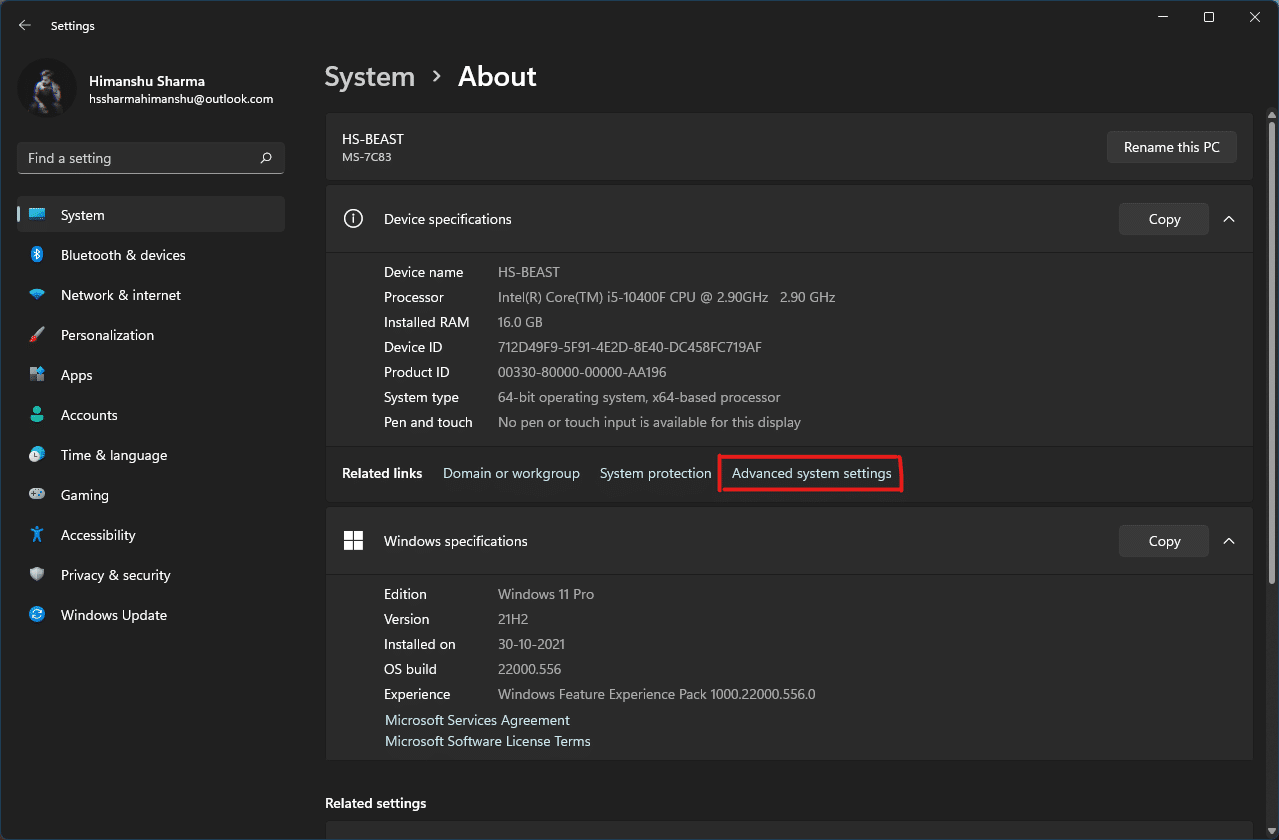
3. Allez dans l’onglet « Protection du système » puis cliquez sur « Configurer » dans la section « Paramètres de protection ».
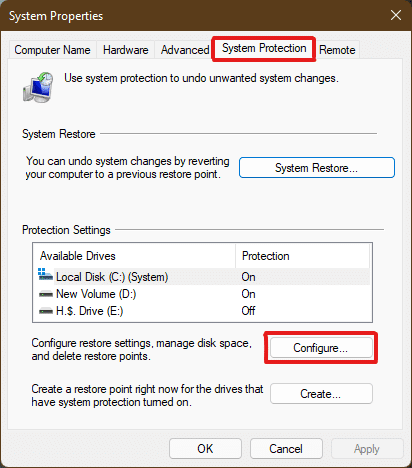
4. Dans la fenêtre de protection du système, cliquez sur « Supprimer » à côté du message « Supprimer tous les points de restauration pour ce lecteur ».
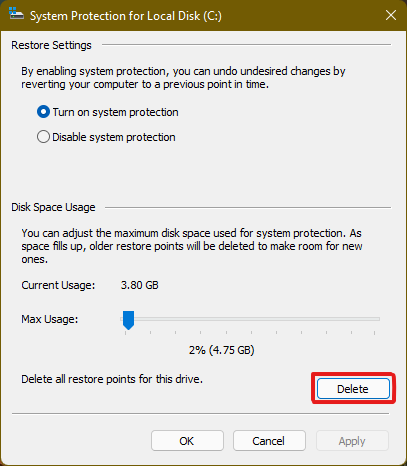
5. Cliquez sur « Continuer » dans la fenêtre de confirmation.
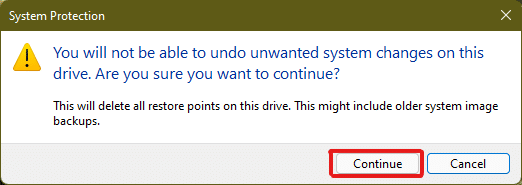
Les points de restauration et leur cache associé seront ainsi supprimés.
Méthode 12 : Supprimer le Cache d’Affichage
Le cache d’affichage de Windows 11 enregistre des informations sur l’affichage de votre système, comme la résolution et le mode de couleur. Si vous rencontrez des problèmes d’affichage, vous pouvez vider ce cache :
1. Ouvrez la boîte de dialogue « Exécuter », saisissez « regedit », puis appuyez sur « Entrée » pour lancer l’Éditeur du Registre.
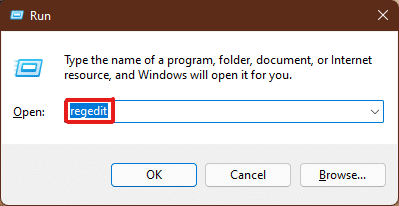
2. Collez « HKEY_LOCAL_MACHINESYSTEMCurrentControlSetControlGraphicsDrivers » dans la barre d’adresse.
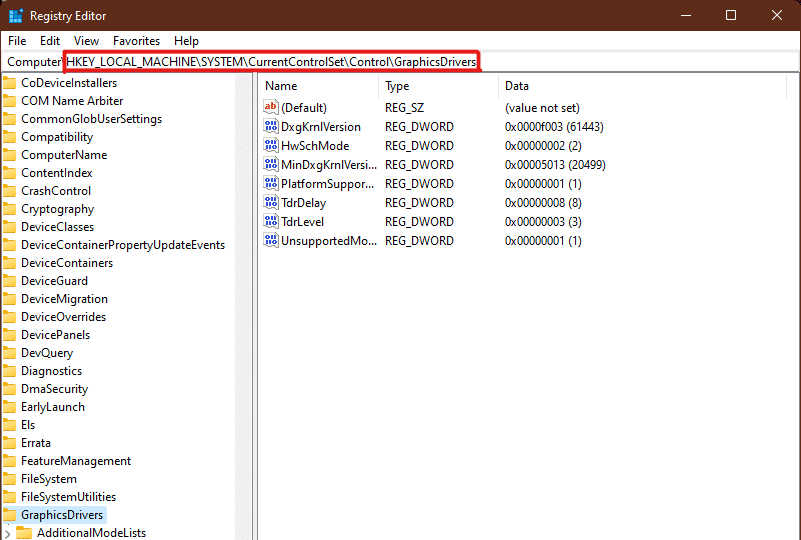
3. Dans le volet gauche, faites un clic droit sur le dossier « Configuration » et sélectionnez « Supprimer ».
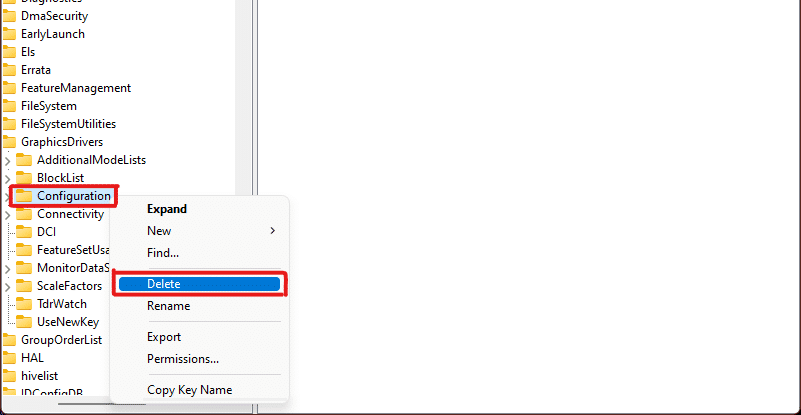
4. Répétez l’opération pour supprimer le dossier « ScaleFactors ».
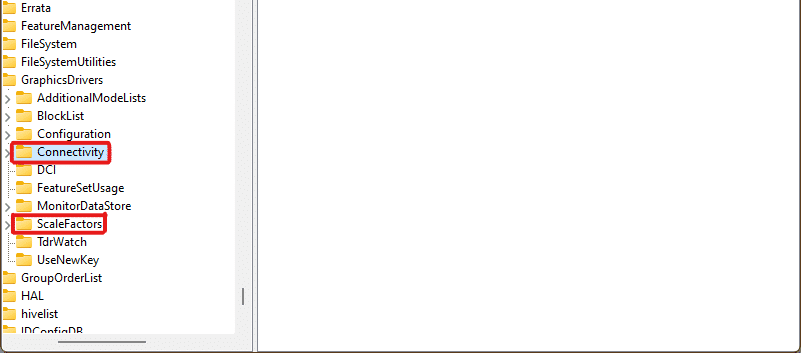
5. Redémarrez votre PC. Le cache d’affichage sera ainsi vidé.
Méthode 13 : Effacer le Cache du Presse-Papiers
Le presse-papiers de Windows enregistre également des données en cache. Vous pouvez l’effacer comme suit :
1. Ouvrez les paramètres Windows, puis faites défiler jusqu’à l’option « Presse-papiers ».
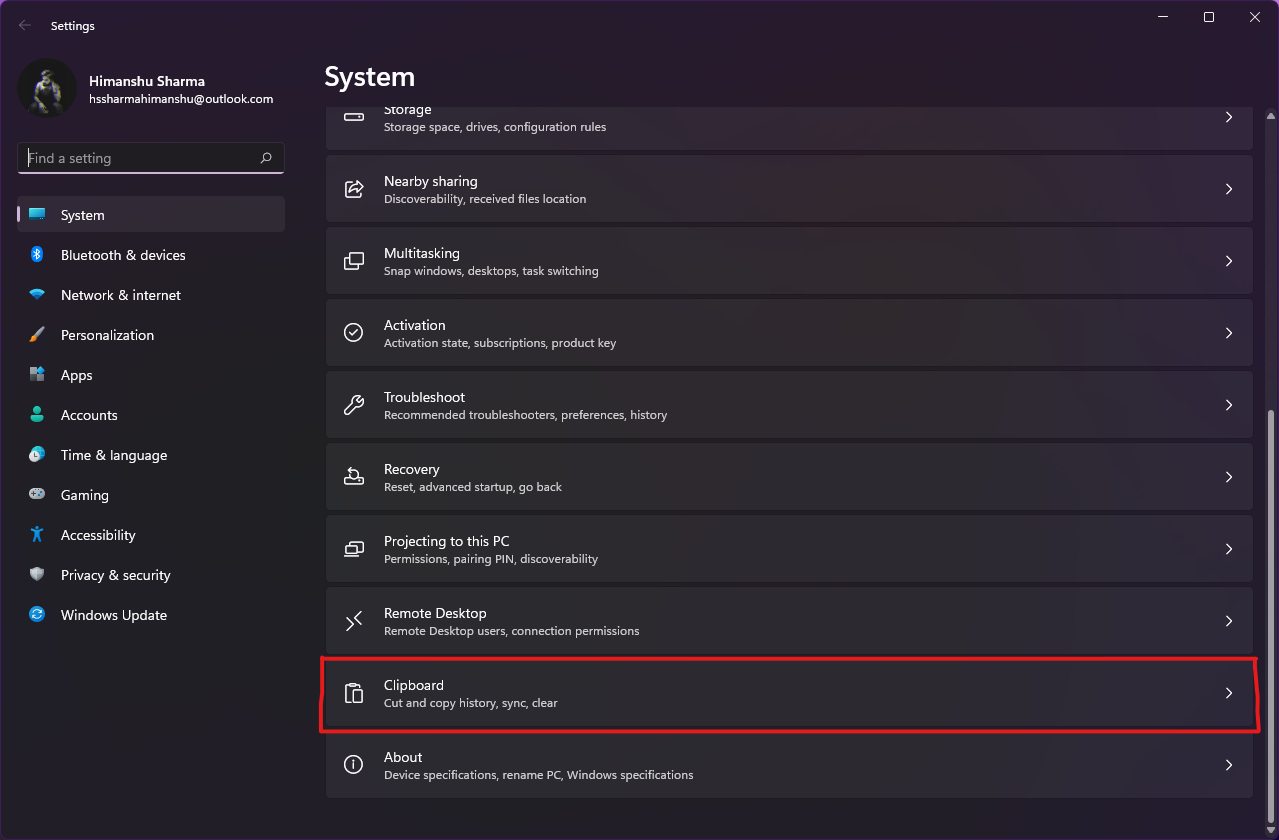
2. Cliquez sur l’option « Effacer » dans la section « Effacer les données du presse-papiers ».
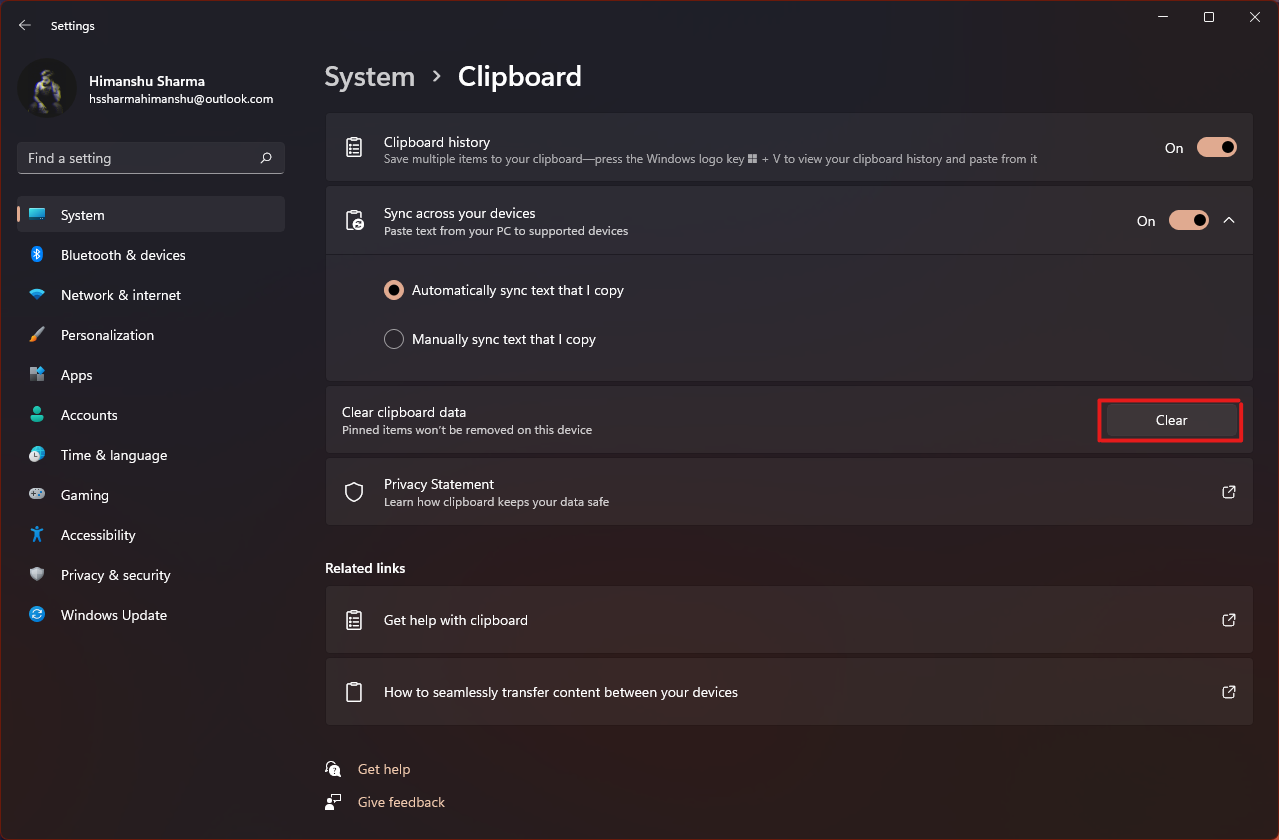
Méthode 14 : Configurer la Suppression Automatique via Storage Sense
Si vous ne souhaitez pas supprimer le cache manuellement, Windows 11 dispose d’un outil intégré pour automatiser le processus. Storage Sense permet de supprimer régulièrement le cache :
1. Ouvrez les paramètres Windows et sélectionnez « Stockage ».
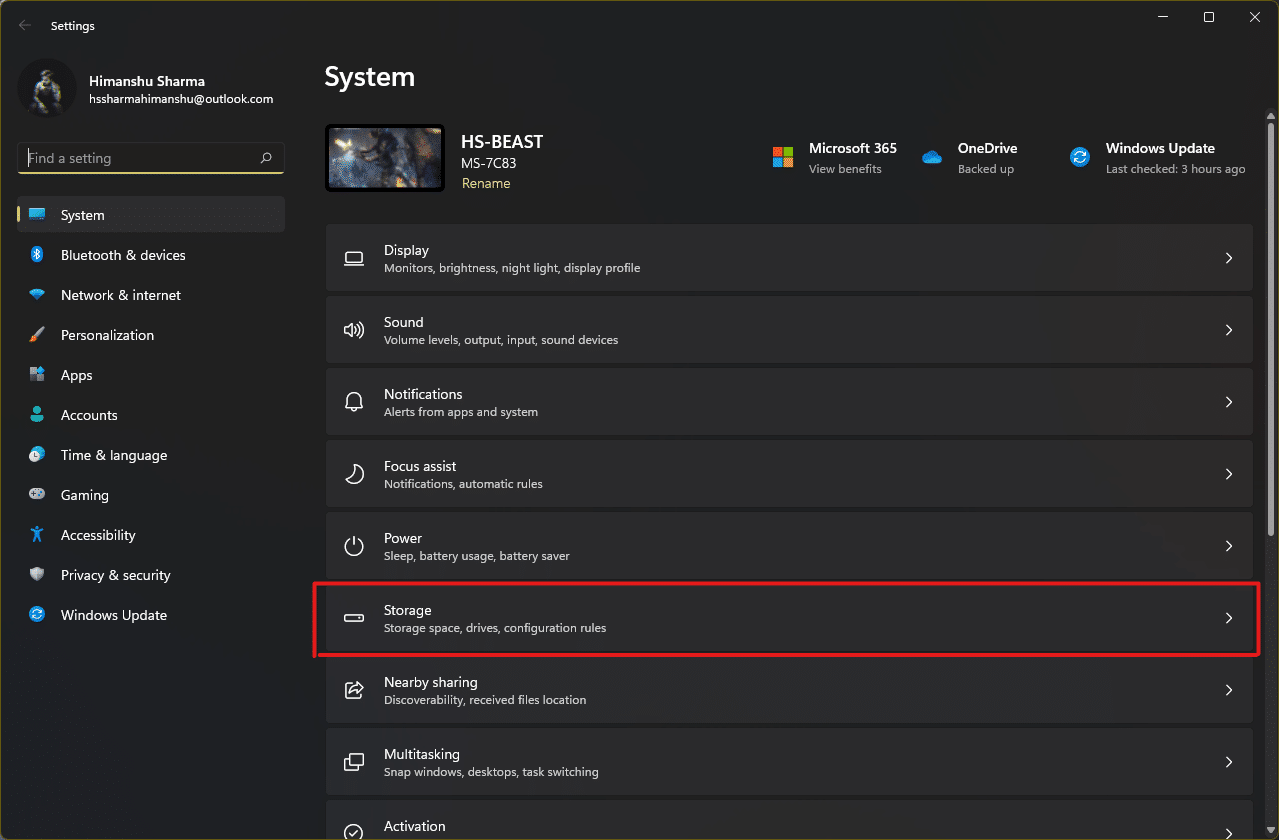
2. Cliquez sur l’option « Storage Sense » dans la section « Gestion du stockage ».
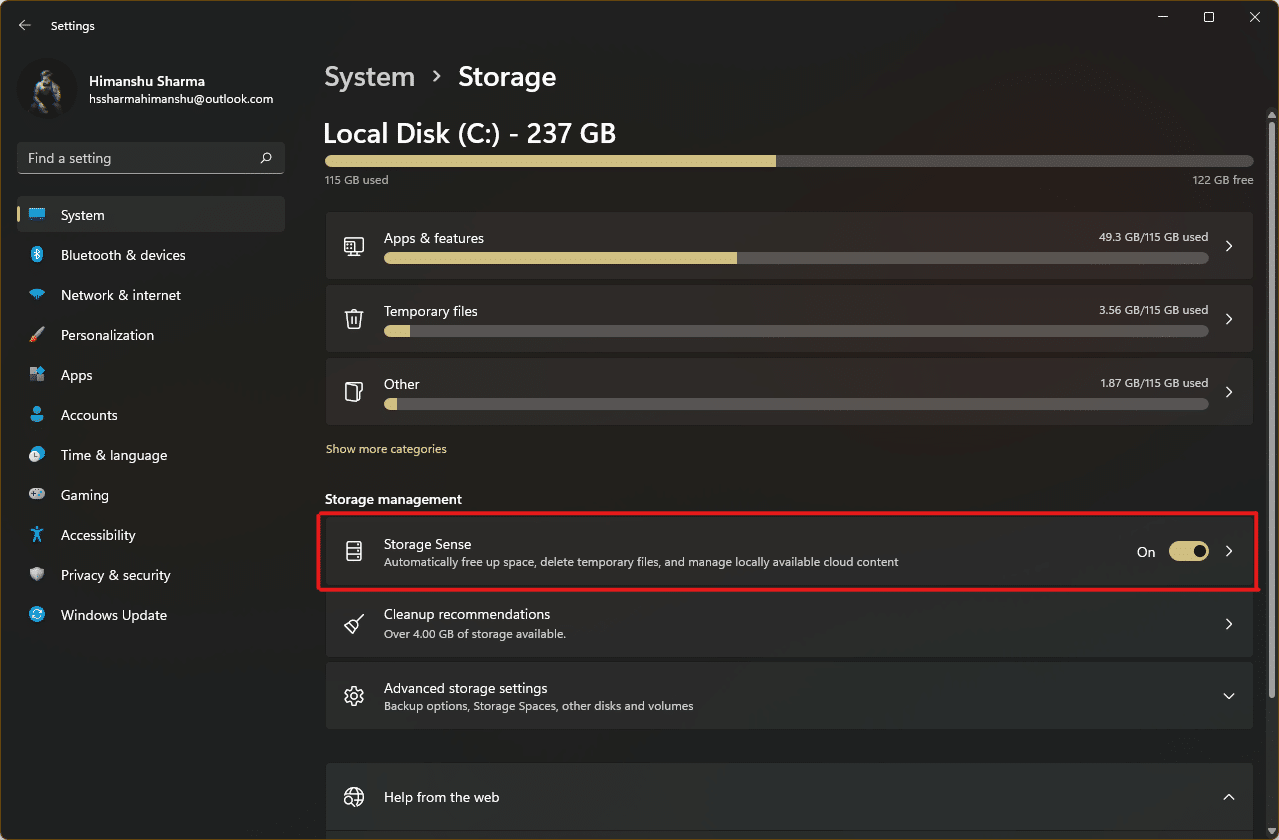
3. Cochez la case sous « Nettoyage des fichiers temporaires » et activez le curseur sous « Nettoyage automatique du contenu de l’utilisateur ».
<img class= »alignnone wp-image-87462″ width= »800″ height= »525″ src= »https://wilku.top/wp-content/